이 게시물은 방법을 보여줍니다 Teams에서 상태에 대한 기간 설정 . Microsoft Teams는 사람들이 회의를 열고 아이디어와 콘텐츠를 공유할 수 있는 온라인 작업 공간입니다. Teams를 사용하면 사용자가 상태를 설정하여 다른 사람들에게 자신의 최신 정보를 알릴 수 있습니다. 또한 공유 상태의 기간을 설정하는 기능도 제공합니다. 어떻게 할 수 있는지 알아보려면 이 게시물을 계속 읽으십시오.

팀에서 상태에 대한 기간을 설정하는 방법은 무엇입니까?
다음 단계에 따라 Teams에서 상태 기간을 설정하십시오.
- 열려 있는 마이크로소프트 팀 프로필 사진을 선택합니다.
- 이제 선택하십시오 현재 상태 을 선택한 다음 지속 .
- 아래에 상태 , 기간을 선택하려는 상태를 선택합니다.
- 이제 아래 드롭다운을 클릭합니다. 다음 이후에 상태 재설정 상태를 재설정할 시간을 선택합니다.
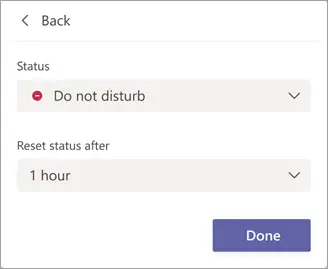
- 사용자 지정 시간을 설정하려면 관습 아래에 다음 이후에 상태 재설정 기간을 수동으로 설정합니다.
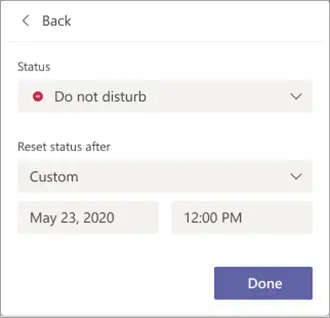
이게 도움이 되길 바란다.
Microsoft Teams가 보이지 않게 하려면 어떻게 해야 하나요?
위의 프로필 사진을 클릭하여 수동으로 상태를 대화 가능으로 변경할 수 있습니다. 상태 아래의 드롭다운을 클릭하고 상태를 사용 가능으로 설정합니다. 이를 영구적으로 중지하려면 팀 설정을 여십시오. 그런 다음 일반 > 응용 프로그램으로 이동하여 기본 설정에 따라 내 상태가 몇 분 동안 비활성 상태일 때 자리 비움으로 표시를 조정합니다.
읽다: Microsoft Teams 관리 센터에 액세스할 수 없습니다.
내 Teams 상태가 5분 후에 자리 비움으로 변경되는 이유는 무엇입니까?
Microsoft Teams는 5~10분 동안 활동이 없으면 자동으로 사용자의 상태를 자리 비움으로 설정합니다. 사용자가 현재 사용할 수 없음을 사람들에게 알려주는 Teams의 기본 기능입니다.
읽다: 응답 후에도 팀 통화가 계속 울립니다. .















